
HP Deskjet D4300 series
有关安装打印机的信息,
请参阅《安装手册》。
有关使用打印机的信息,
请参阅电子版“帮助”。
Windows:要访问电子版
“帮助”,请单击“开始”>
“所有程序”>“HP”>
“HP 解决方案中心”。
Macintosh:要访问电
子版“帮助”,请单击
“帮助”>“Mac 帮助”,
然后再单击“资料库”>
“HP 产品帮助”。
For information on setting
up the printer, see the Setup
Guide. For information on
using the printer, see the
electronic Help.
Windows: To access the
electronic Help, click Start >
All Programs > HP >
HP Solution Center.
Macintosh: To access the
electronic Help, click Help >
Mac Help. Then click
Library > HP Product Help.
参考手册
Reference Guide
需要更多帮助?
www.hp.com/support
Need more help?
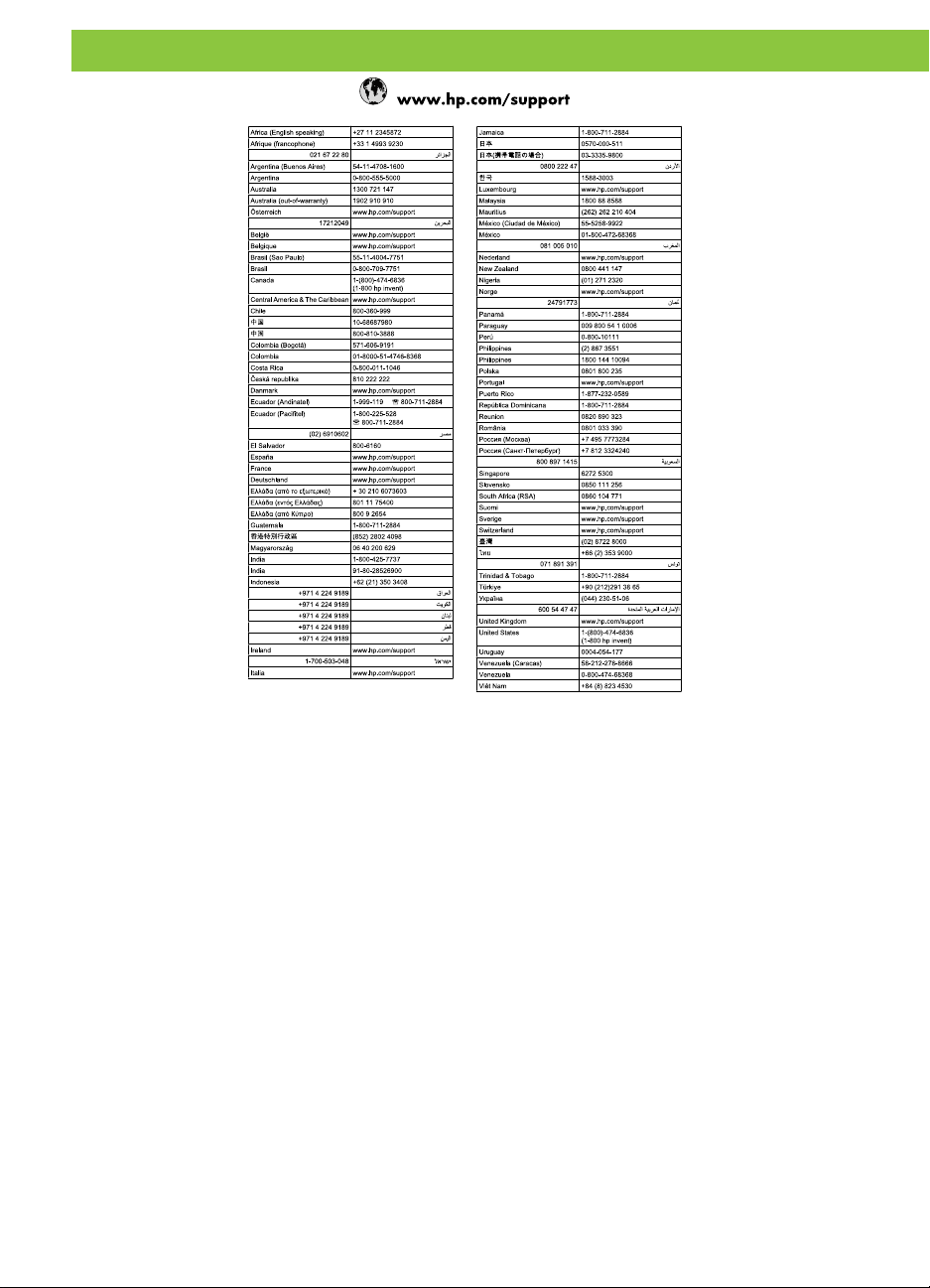
HP worldwide support
通告
本文档所含信息如有更改,恕不另行通知。保留所有权利。
除非版权法允许,否则在未经 Hewlett-Packard 预先书面许可
的情况下,严禁转载、改编或翻译本手册的内容。HP 产品和
服务的质量保修声明提供了 HP 产品和服务的全部保修信息。
此处的任何内容都不应视作是额外的保修信息。HP 不会为此
处包含的技术或文字方面的错误或遗漏负责。
Notice
The information contained in this document is subject to
change without notice. All rights reserved. Reproduction,
adaptation, or translation of this material is prohibited without
prior written permission of Hewlett-Packard, except as allowed
under copyright laws. The only warranties for HP products
and services are set forth in the express warranty statements
accompanying such products and services. Nothing herein
should be construed as constituting an additional warranty.
HP shall not be liable for technical or editorial errors or
omissions contained herein.

安装帮助
没有电?
核对以下各项:
打印机电源线是否已连接到电源插座。
•
电源线是否已牢固地连接到电源或适配器。
•
电源是否已牢固地连接到打印机。
•
Windows 安装帮助
不能即插即用?
确保打印机已连接并且已开启。
•
确保计算机与打印机之间已用 USB 线直接连接牢固,
•
中间没有使用 USB 集线器转接。
如果以上措施都不奏效,则先拔掉 USB 线,重新插入
•
软件 CD,然后按照屏幕上的说明操作。
暂时禁用所有软件防火墙并关闭所有防毒程序。当打印
•
机软件安装好以后,再重新启动这些程序。
简体中文
打印机帮助
打印机一次打印多张纸
如果出现这种情况,请检查以下各项:
纸张重量:请使用推荐规格范围内的纸张。
•
Letter 纸:65 到 90 g/m²(16 到 24 lb)
Legal 纸:70 到 90 g/m²(20 到 24 lb)
信封:70 到 90 g/m²(20 到 24 lb)
卡片:最高 200 g/m²(最大指标 110-lb)
照片纸:最高 280 g/m²(最大指标 75-lb)
纸盒:重新将纸张装入纸盒,推入纸张直到无法推
•
动为止,然后滑动纸张导轨,使其紧贴纸堆边缘。
打印机不进纸
尝试下列的一种或多种解决方法:
减少进纸盒中的纸张数量。
•
取出进纸盒中的纸张,然后重新装入。
•
一次只使用一种类型的纸张。
•
使用其他类型的纸张。
•

卡纸
从纸盒中取出纸张。
1.
如果是打印标签,请确认标签在通过打印机时没有从标
2.
签纸上脱落。
关闭打印机。
3.
断开电源插座与打印机电源线的连接。
4.
卸下后检修门。将手柄按到右侧,然后将检修门拉出。
5.
简体中文
从打印机后部取出卡纸,然后重新装好后检修门。
6.
如果无法从打印机后部取出卡纸,请抬起打印机盖,
7.
从打印机前方取出卡纸,然后再放下打印机盖。
将纸张重新装入纸盒。
8.
重新将打印机电源线连接到电源插座。
9.
开启打印机。
10.
重新打印文档。
11.
打印作业停留在队列中 (Windows)
如果打印机在作业完成前停止打印,打印作业可能会停留在打
印队列中。
检查您是否使用默认打印机打印文档。查看计算机上的
•
“打印机”或“打印机和传真”文件夹,确保打印机图
标旁边有个选中标记。如果同一打印机具有多个图标,
请删除多余的图标。
确保打印机未设置成“暂停打印”。右键单击打印机图标
•
并查看快捷菜单。
如果打印机服务已经停止响应,找到计算机上的
•
“管理工具”文件夹,双击“服务”,然后双击
“Print Spooler”。单击“停止”,然后单击“启动”
重新启动打印服务。
墨水使用
注:墨盒中的墨水在打印过程中会用于很多不同的环节,
包括初始化过程(这个过程中主要是为打印工作准备设备
和墨盒)及维护打印头的过程(这个过程可以将打印喷嘴
清洁干净,使墨水流动顺畅)。此外,墨盒用过以后,
其中会有一些残留的墨水。有关详细信息,请访问:
www.hp.com/go/inkusage。
最低系统要求
有关最低系统要求的信息,请参阅自述文件。要访问
自述文件,请单击“开始”>“所有程序”>“HP”>
“Deskjet D4300 series”>“自述文件”。
